DXXD Ransomware blev opdaget d. 26. september 2016. Som du kan se, så er det en helt ny ransomware-trussel, der er blevet udgivet. Heldigvis er den allerede blevet dekrypteret. Dekrypteringsværktøjet er gratis og pålideligt, og nedenfor kan du finde et link til det. Du skal bare ikke skynde dig at tage det i brug, for det er vigtigt, at du ved, hvad du skal gøre forinden.
Om DXXD Ransomware
DXXD ransomware virus benytter den almindeligt anvendte asymmetriske krypteringsalgoritme, bedre kendt som AES, til at kryptere ofrets data. Dette krypto-malware sigter efter forskellige filtyper, herunder tekst, audio- og video filer, billeder såsom JPEG, PDF, DOC, MP3 filer osv. Det vedhæfter dxxd-udvidelsen til filnavn-udvidelserne ved de krypterede filer. Det pudsige ved DXXD ransomware er, at den ikke bruger et punktum før sit navn. Så hvis du f. eks havde en fil kaldet Sceenery.jpg, før denne virus inficerede din computer, vil den derefter blive kaldt for Sceenery.jpgdxxd. Tekstfilen, som dukker op i mapperne med de krypterede filer, kaldes for ReadMe.TxT, og den indeholder følgende meddelelse:

Kontakt e-mailadresserne er: [email protected] som den primære, og [email protected] som den sekundære. Hvis du ikke modtager et svar fra nogen af disse e-mailadresser, bliver du rådet til at benytte Pidgin, den universelle chat-klient, til at komme i kontakt med den såkaldte jabber. Vi kan ikke anbefale dig at skrive til denne it-kriminelle person eller betale en rød øre af det, han forlanger, for der findes som sagt et gratis dekrypteringsprogram til DXXD virus, som er udviklet af en af it-sikkerhedseksperterne. Linket finder du i det sidste afsnit af denne artikel.
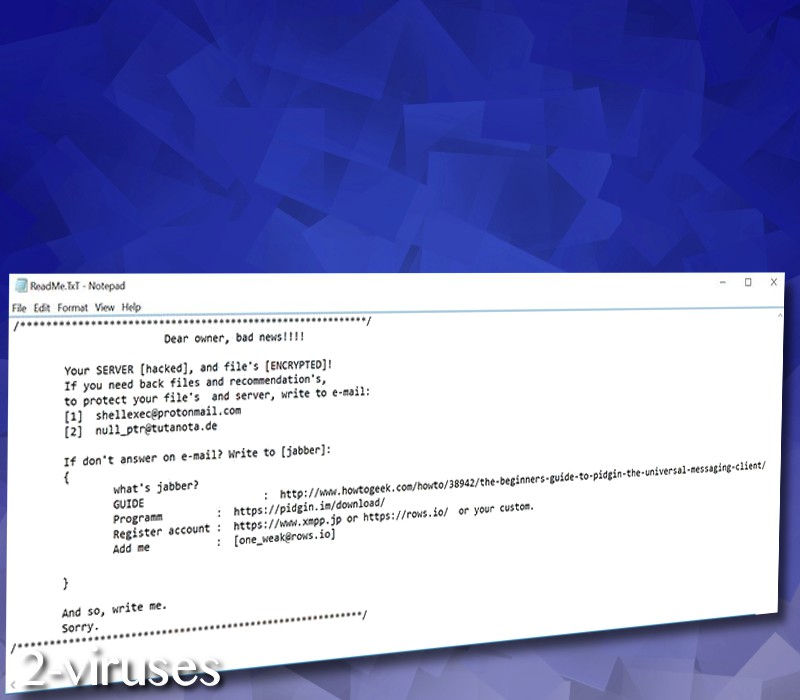
Hvordan har DXXD Ransomware inficeret din computer?
DXXD filkrypterende virus spredes ved hjælp af falske sikkerhedsadvarsler. Et potentielt offer modtager en besked, som vises på log ind-skærmen. Denne advarsel skal se ud som om, den er sendt af Microsoft Windows Security Center, og den informerer brugeren om, at vedkommendes computer er blevet udsat for hackere (hvor ironisk). Brugeren opfordres til at kontakte disse falske Microsoft-eksperter på de førnævnte e-mailadresser, som tilhører hackerne bag DXXD cryptomalware, og det er også via dem, at løsesummen bliver betalt. Hvis du klikker på OK-knappen i denne falske advarselsbesked, vil DXXD ransomwares nyttelast blive downloadet i dit computersystem og begynde at kryptere dine data.
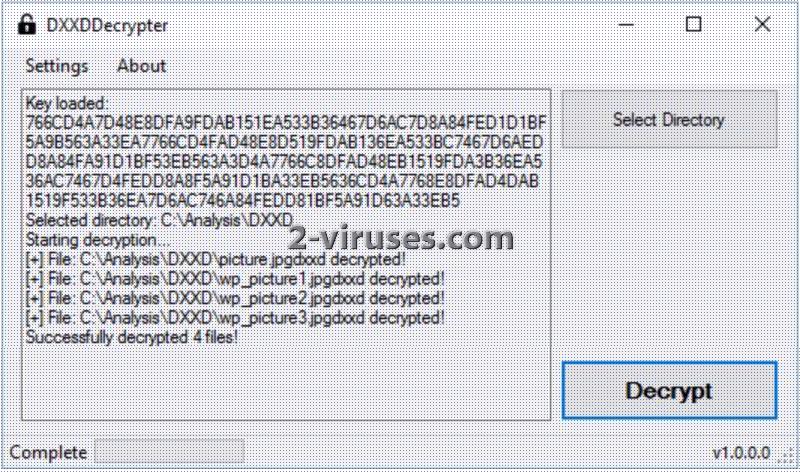
Hvordan dekrypterer man filer, der er krypteret af DXXD Ransomware?
It-sikkerhedsforskeren Michael Gillespie fra BleepingComputer, bedre kendt under sit brugernavn Demonslay335, har allerede udgivet dekrypteringsprogrammet til DXXD ransomware. Dekrypteringsprogrammet ser således ud:
Du kan få fat i det ved at følge dette link:
https://download.bleepingcomputer.com/demonslay335/DXXDDecrypter.zip. Men inden du propper et par ukrypterede og krypterede varianter af den samme fil ind i dekrypteringsprogrammet, for at nøglen til alle de krypterede filer kan blive udviklet, er der et mere presserende anliggende, også selvom du måske ikke er enig. Ja, det er helt klart vigtigt, at du får dine data tilbage, og det er forståeligt, at du først og fremmest tænker på det. Men hvis du lader DXXD virus køre i dit computersystem, kan du så nemt som ingenting miste dine data igen. Derfor skal du kopiere det inficerede drev eller bundtet med de inficerede datafiler alt afhængig af omfanget af infektionen, og så skal du fjerne DXXD malwareprogrammet med et af følgende værktøjer: Reimage, Spyhunter eller Malwarebytes. Disse anti-malwareprogrammer vil automatisk fjerne virussen, hvilket betyder, at du ikke behøver at løfte så meget som en finger. Desuden er disse sikkerhedsprogrammer yderst effektive. Du kan også finde en manuel fjernelsesvejledning nedenfor dette afsnit. Og når du har fået fjernet malwareprogrammet på enten den ene eller anden måde, kan du frit benytte dekrypteringsprogrammet og få dine værdifulde data tilbage.
Dxxd Ransomware hurtige links
- Om DXXD Ransomware
- Hvordan har DXXD Ransomware inficeret din computer?
- Hvordan dekrypterer man filer, der er krypteret af DXXD Ransomware?
- Automatiske fjernelsesværktøjer til Malware
- 1. Hvordan fjernes DXXD Ransomware ved hjælp af systemgendannelse?
- Genstart din computer i Fejlsikret tilstand med kommandoprompt
- Gendan systemfiler og indstillinger.
- 2. Fuldfør fjernelsen af DXXD Ransomware
- 3. Gendan filer, der er påvirket af DXXD Ransomware, ved hjælp af Shadow Volume Kopier
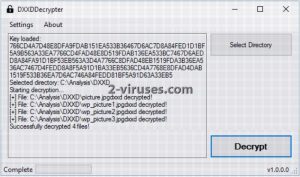
Automatiske fjernelsesværktøjer til Malware
(Win)
Bemærk: Denne Spyhunter-prøveversion tilbyder gratis at finde parasitter, såsom Dxxd Ransomware, samt hjælpe med deres fjernelse. begrænset prøveversion tilgængelig, Terms of use, Privacy Policy, Uninstall Instructions,
1. Hvordan fjernes DXXD Ransomware ved hjælp af systemgendannelse?
Genstart din computer i Fejlsikret tilstand med kommandoprompt
I Windows 7 / Vista / XP
- Start → Sluk → Genstart → OK
- Tast F8 uafbrudt, indtil vinduet med Avancerede startindstillinger dukker op.
- Vælg Fejlsikret tilstand med kommandoprompt.

I Windows 8 / 10
- Tast Power på Windows log ind skærmen. Tast og hold derpå Shift tasten nede og klik Genstart.

- Vælg Fejlfinding → Avancerede Indstillinger → Opstartsindstillinger og klik Genstart.
- Når den indlæses, vælg Aktiver Fejlsikret tilstand med kommandoprompt fra listen i Opstartsindstillinger.

Gendan systemfiler og indstillinger.
- Når Kommandoprompt tilstanden indlæses, tast cd gendannelse og tast Enter.
- Tast derefter rstrui.exe og tast Enter igen.

- Klik ”næste” i vinduet, er der kommet frem.

- Vælg et af gendannelsespunkterne, der er tilgængelige fra før, DXXD Ransomware trængte ind i dit system, og klik derpå ”Næste”.

- For at starte Systemgendannelse klik ”Ja”.

2. Fuldfør fjernelsen af DXXD Ransomware
Efter at du har gendannet dit system, anbefales du at scanne din computer med et anti-malware program, såsom Reimage, Spyhunter for at fjerne alle de ondsindede filer, der har forbindelse med DXXD Ransomware.
3. Gendan filer, der er påvirket af DXXD Ransomware, ved hjælp af Shadow Volume Kopier
Hvis du ikke anvender Systemgendannelsesindstillingen i dit operativsystem, er der mulighed for, at du kan bruge Shadow Copy øjebliksbilleder. De lagrer kopier af dine filer på det tidspunkt, hvor øjebliksbilledet for systemgendannelsen blev oprettet. DXXD Ransomware prøver som regel på at slette alle mulige Shadow Volume Kopier, så denne metode virker nok ikke på alle computere. Men det kan være, at virussen ikke har held med det.
Shadow Volume Kopier er kun tilgængelige med Windows XP Service Pack 2, Windows Vista, Windows 7 samt Windows 8. Du kan få dine filer tilbage via Shadow Volume Kopier på to måder. Du kan gøre det ved hjælp af native Windows Tidligere Versioner eller via Shadow Explorer.
a) Native Windows Tidligere VersionerHøjre-klik på en krypteret fil og vælg Egenskaber>Tidligere versioner fanen. Nu vil du kunne se alle tilgængelige kopier af den pågældende fil og tidspunktet, da den blev lagret i en Shadow Volume Kopi. Vælg den filversion, du gerne vil have tilbage og klik Kopier, hvis du gerne vil gemme den i en af dine egne mapper, eller Gendannelse, hvis du gerne vil erstatte den eksisterende, krypterede fil. Hvis du gerne vil se indholdet af filen først, skal du bare klikke Åbn.

Det er et program, der findes gratis på internettet. Du kan downloade enten en fuld eller transportable version af Shadow Explorer. Åbn programmet. I øverste venstre hjørne skal du vælge det drev, hvor filen, du leder efter, er lagret. Du vil kunne se alle mapper i det drev. For at få en hel mappe tilbage, skal du højre-klikke på den og vælge ”Eksporter”. Vælg derefter, hvor du gerne vil lagre den.

Bemærk: I mange tilfælde er det umuligt at gendanne datafiler, der er påvirket af moderne ransomware. Derfor anbefaler jeg, at du anvender et ordentlig cloud sikkerhedskopieringssoftware som sikkerhedsforanstaltning. Vi kan anbefale Carbonite, BackBlaze, CrashPlan eller Mozy Home.






